Tutorial de VaZsu Creativity, puedes encontrar el original aquí.

Muchas gracias por permitirme traducir
tus preciosos tutoriales, Susanna.
Con tu resultado, puedes hacer firmas, websets, cartas de incredimail, etc.
Por favor, crédito a VaZsu Creativity y a Tati Designs, gracias.
Materiales
PSPX2 (puedes utilizar cualquier versión).
Descarga el material del tutorial aquí:

Filtro
AP [Lines] / Lines - Silverlining (descarga aquí).
Preparación
Instala los Filtros en la carpeta de "Complementos" de tu PSP.
Abrir los tubes, duplicar y cerrar el original.
IMPORTANTE
Está prohibido modificar o cambiar el nombre de archivos o eliminar la marca de agua.
El tube de la mujer es Malacka. El resto del material es de VaZsu.
Colores
Elige colores en armonía con tu tubo.
Ésta es la paleta del tutorial:
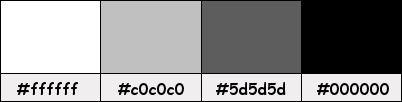
Si usas otros colores, debes jugar con el modo mezcla de las capas.
Recuerda que debes guardar tu trabajo con frecuencia.
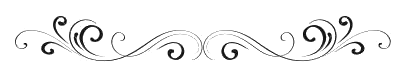
Paso 1
En tu paleta de Materiales:
Pon de primer plano el color #5d5d5d 
Pon de segundo plano el color #ffffff 
Paso 2
Abre una nueva imagen transparente de 300 x 300 píxeles.
Paso 3
Rellena tu imagen transparente con el color #5d5d5d 
Paso 4
Activa la Herramienta de "Selección/Rectángulo" (S) y haz clic en "Selección personalizada":

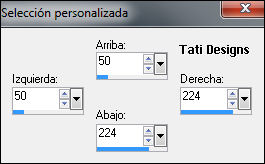
Paso 5
Selecciones / Modificar / Seleccionar bordes de selección:

Paso 6
Imagen / Recortar la selección.
Paso 7
Efectos / Complementos / AP [Lines] / Lines - Silverlining / Backslash:
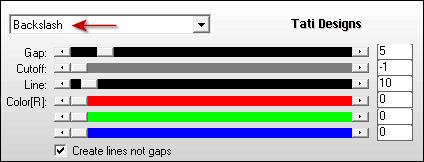
Paso 8
Guarda esta imagen como "Marco 1.psp".
Paso 9
Edición / Deshacer Lines - Silverlining.
Paso 10
Efectos / Complementos / AP [Lines] / Lines - Silverlining / Dotty Grid:
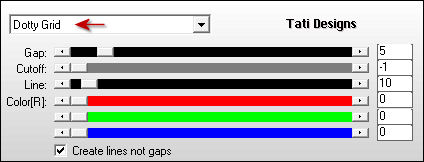
Paso 11
Guarda esta imagen como "Marco 2.psp".
Paso 12
Abre el archivo "Abstract Background.png". Duplica y cierra el original.
Ésta será la base de nuestro trabajo.
Paso 13
Abre tu tube que has guardado como "Marco 1" y copia.
Vuelve a tu trabajo y pega como nueva capa.
Paso 14
Activa la Herramienta de "Selección" (K) y modifica las posiciones de X (102,00) e Y (547,00):
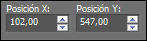
Paso 15
Capas / Duplicar.
Paso 16
Activa la Herramienta de "Selección" (K) y modifica las posiciones de X (925,00) e Y (29,00):
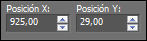
Pulsa la tecla "M" para desactivar la Herramienta de "Selección".
Paso 17
Abre tu tube que has guardado como "Marco 2" y copia.
Vuelve a tu trabajo y pega como nueva capa.
Paso 18
Imagen / Rotación libre / 45º a la izquierda.
Paso 19
Activa la Herramienta de "Selección" (K) y modifica las posiciones de X (408,00) e Y (442,00):
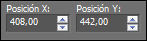
Paso 20
Capas / Duplicar.
Paso 21
Activa la Herramienta de "Selección" (K) y modifica las posiciones de X (474,00) e Y (49,00):
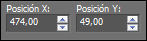
Pulsa la tecla "M" para desactivar la Herramienta de "Selección".
Paso 22
Pon de primer plano el color #c0c0c0 
Cierra el segundo plano o fondo.
Paso 23
Activa la Herramienta "Pluma" (V) y configura de la siguiente manera:

Paso 24
Traza 4 líneas de lado a lado como muestra la captura:
(Mantén presionada la tecla mayúscula para una línea perfectamente recta):
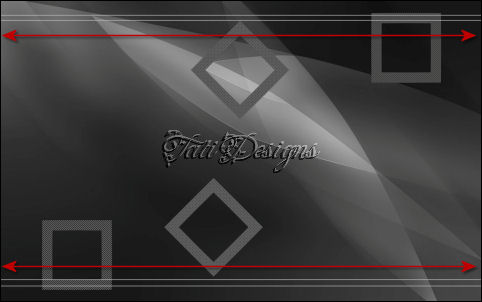
Paso 25
Capas / Convertir en capa de trama.
Paso 26
Abre una nueva imagen transparente de 1200 x 750 píxeles.
Paso 27
Rellena tu imagen transparente con el color blanco #ffffff 
Paso 28
Abre la máscara "VaZsu Mask" y vuelve a tu trabajo.
Paso 29
Capas / Nueva capa de máscara / A partir de una imagen:
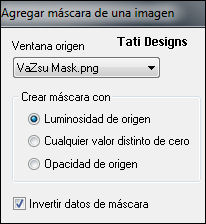
Capas / Fusionar / Fusionar grupo.
Paso 30
Efectos / Efectos 3D / Sombra: 1 / 1 / 50 / 0 / Negro 
Paso 31
Activa la Herramienta de "Selección/Rectángulo" (S) y haz clic en "Selección personalizada":


Paso 32
Imagen / Recortar la selección.
Paso 33
Edición / Copiar.
Vuelve a tu trabajo y pega como nueva capa.
Paso 34
Coloca de la siguiente manera:
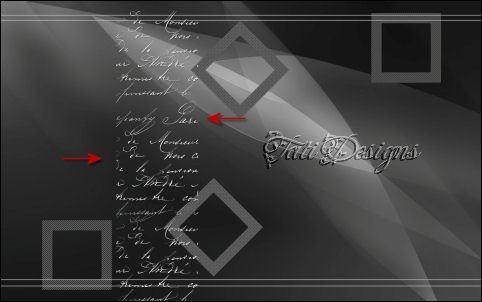
Paso 35
Capas / Duplicar.
Paso 36
Mueve a la derecha de la siguiente manera:
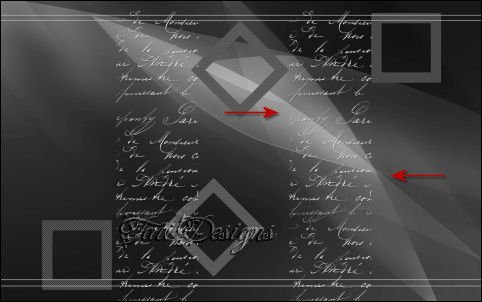
Paso 37
Activa de nuevo la Herramienta "Pluma" (V) con la misma configuración y color,
y traza líneas verticales en los laterales de la máscara:
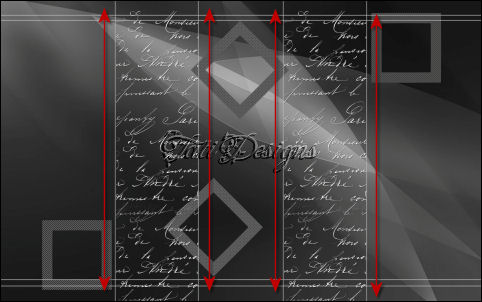
Paso 38
Abre el archivo "Green Abstract.png".
Paso 39
Activa la Herramienta de "Selección/Rectángulo" (S) y haz clic en "Selección personalizada":

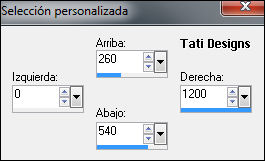
Paso 40
Imagen / Recortar la selección.
Paso 41
Imagen / Agregar bordes / Simétrico de 1 píxel con el color blanco #ffffff 
Paso 42
Edición / Copiar. Vuelve a tu trabajo inicial.
Edición / Pegar como nueva capa.
No lo muevas, está en su sitio.
Paso 43
Abre el tube "VaZsu Button" y copia.
Vuelve a tu trabajo y pega como nueva capa.
Paso 44
Imagen / Cambiar tamaño: 50% (Desmarcado "Cambiar tamaño de todas las capas").
Paso 45
Activa la Herramienta de "Selección" (K) y modifica las posiciones de X (32,00) e Y (106,00):
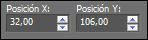
Paso 46
Capas / Duplicar.
Paso 47
Activa la Herramienta de "Selección" (K) y modifica las posiciones de X (99,00) e Y (106,00):
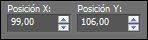
Paso 48
Capas / Duplicar.
Paso 49
Activa la Herramienta de "Selección" (K) y modifica las posiciones de X (171,00) e Y (106,00):
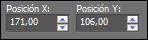
Pulsa la tecla "M" para desactivar la Herramienta de "Selección".
Paso 50
Capas / Fusionar / Fusionar hacia abajo (2 veces).
Paso 51
Capas / Duplicar.
Paso 52
Imagen / Cambiar tamaño: 40% (Desmarcado "Cambiar tamaño de todas las capas").
Paso 53
Activa la Herramienta de "Selección" (K) y modifica las posiciones de X (1000,00) e Y (180,00):
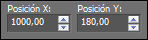
Paso 54
Capas / Duplicar.
Paso 55
Activa la Herramienta de "Selección" (K) y modifica las posiciones de X (117,00) e Y (549,00):
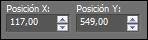
Pulsa la tecla "M" para desactivar la Herramienta de "Selección".
Paso 56
Abre el tube "VaZsu Decor" y copia.
Vuelve a tu trabajo y pega como nueva capa.
Paso 57
Activa la Herramienta de "Selección" (K) y modifica las posiciones de X (896,00) e Y (259,00):
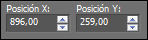
Pulsa la tecla "M" para desactivar la Herramienta de "Selección".
Paso 58
Abre el tube "Subtitle" y copia.
Vuelve a tu trabajo y pega como nueva capa.
Paso 59
Activa la Herramienta de "Selección" (K) y modifica las posiciones de X (75,00) e Y (287,00):
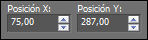
Pulsa la tecla "M" para desactivar la Herramienta de "Selección".
Paso 60
Imagen / Agregar bordes / Simétrico de 1 píxel con el color blanco #ffffff 
Imagen / Agregar bordes / Simétrico de 2 píxeles con el color negro #000000 
Paso 61
Edición / Copiar.
Paso 62
Abre el archivo "Base Image.png". Duplica y cierra el original.
Paso 63
Selecciones / Seleccionar todo.
Paso 64
Selecciones / Modificar / Contraer / 38 píxeles.
Paso 65
Edición / Pegar en la selección.
Paso 66
Selecciones / Anular selección.
Paso 67
Abre el tube "2322647_orig", elimina la marca de agua y copia.
Vuelve a tu trabajo y pega como nueva capa.
Paso 68
Imagen / Cambiar tamaño: 95% (Desmarcado "Cambiar tamaño de todas las capas").
Paso 69
Mueve un poco hacia la derecha (mira el ejemplo).
Paso 70
Efectos / Efectos 3D / Sombra: 2 / 16 / 70 / 20 / Negro 
Paso 71
Abre una nueva capa de trama y pon tu nombre o tu marca de agua.
Paso 72
Capas / Fusionar / Fusionar todo (aplanar).
Paso 73
Imagen / Cambiar tamaño: 900 píxeles de ancho (Marcado "Cambiar tamaño de todas las capas").
Paso 74
Ajustar / Nitidez / Enfocar.
Paso 75
Exporta como archivo .jpg optimizado.
¡Se acabó!
Espero que te haya gustado y que hayas disfrutado con él.

.:. Otra versión del tutorial con un tube de Azalée .:.


.:. Si quieres enviarme tu trabajo con el resultado de esta traducción, ponte en contacto conmigo .:.
